
הגדרת פרטי הסיסמה והאבטחה עבור ה-Apple ID ב‑Mac
העדפות “סיסמה ואבטחה” משמשות לשינוי הגדרות האבטחה המשויכות ל-Apple ID שלך.
ב-Mac, בחר/י בתפריט Apple

 ובחר/י ״סיסמה ואבטחה” בסרגל הצד.
ובחר/י ״סיסמה ואבטחה” בסרגל הצד.אם לא התחברת עם ה-Apple ID שלך, לחץ/י על “התחבר” והקלד/י את פרטי ה-Apple ID. בצע/י את ההנחיות שעל המסך.
הצג/י או שנה/י את ההגדרות הבאות:
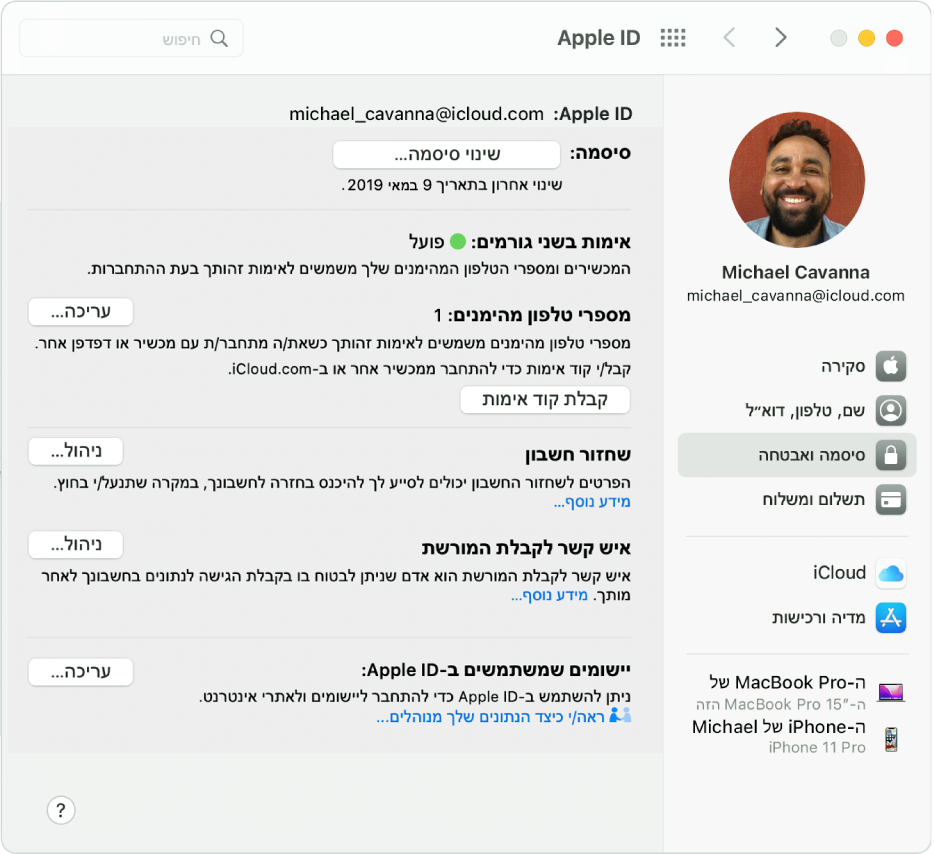
סיסמה: לחץ/י על ״שנה סיסמה״ כדי לשנות את סיסמת ה-Apple ID שלך, שמגינה על המידע המקושר ל-Apple ID שלך. מידע זה כולל פרטי תשלומים ומשלוחים, פרטי iCloud, מידע על מדיה ורכישות ועוד. ראה/י עצות ליצירת סיסמאות מאובטחות.
אימות דו-גורמי: מראה אם אימות דו-גורמי מופעל ב‑Apple ID שלך.
אם האימות הדו-גורמי מופעל ודרוש לך קוד אימות כדי להתחבר במכשיר אחר או ב‑iCloud.com, לחץ/י על ״קבל/י קוד אימות״.
אם האימות הדו-גורמי כבוי וברצונך להפעיל אותו, לחץ/י על ״הפעל אימות דו-גורמי״.
ניתן גם להפעיל אימות דו-גורמי ולנהל את מספרי הטלפון והמכשירים המהימנים שלך על ידי התחברות לעמוד של חשבון ה-Apple ID.
מספרי טלפון מהימנים: אם אימות דו-גורמי מופעל וברצונך להוסיף מספרי טלפון מהימנים, לחץ/י על ״ערוך״. לחץ/י על הכפתור ״הוסף״
 , ואז הזן/י את סיסמת ההתחברות של ה-Mac כשתתבקש להזינה. לאחר מכן, הקלד/י מספר טלפון שניתן להשתמש בו לאימות זהותך. בחר/י אם ברצונך לקבל את הקוד בהודעת טקסט או בשיחת טלפון ולאחר מכן לחץ/י על ״המשך״. לחץ/י על ״סיום״.
, ואז הזן/י את סיסמת ההתחברות של ה-Mac כשתתבקש להזינה. לאחר מכן, הקלד/י מספר טלפון שניתן להשתמש בו לאימות זהותך. בחר/י אם ברצונך לקבל את הקוד בהודעת טקסט או בשיחת טלפון ולאחר מכן לחץ/י על ״המשך״. לחץ/י על ״סיום״.יש לאמת לפחות מספר טלפון מהימן אחד בעת הרשמה לאימות דו-גורמי. מומלץ לאמת מספרי טלפון נוספים שיש לך גישה אליהם, כגון טלפון בבית, או מספר המשמש בן משפחה או חבר קרוב. מספרי טלפון מהימנים אינם מקבלים באופן אוטומטי קודי אימות. אם אינך יכול/ה לגשת אל המכשירים שלך באופן זמני, לחץ/י או הקש/י על “לא קיבלת קוד אימות?” במכשיר החדש, ולאחר מכן בחר/י באחד ממספרי הטלפון המהימנים האחרים שלך כמספר שיקבל את קוד האימות.
קבלת קוד אימות: אם האימות הדו-גורמי מופעל ודרוש לך קוד אימות כדי להתחבר במכשיר אחר או ב‑iCloud.com, לחץ/י על ״קבל/י קוד אימות״.
אנשי קשר לשחזור חשבון: בחר/י מישהו שיש לך אמון בו (או מספר אנשים כאלה) כאיש קשר לשחזור חשבון כדי שיוכל לסייע לך לאפס את הסיסמה ולקבל שוב גישה לחשבון. ניתן לבחור אנשים מהיישום “אנשי קשר” או מקבוצת ״שיתוף משפחתי״. אנשי קשר לשחזור לא יכולים לגשת לנתונים שלך, אלא רק לאפשר לך לקבל שוב גישה אליהם. להגדרת איש קשר לשחזור חשבון יש ללחוץ על ״עריכה״ ואז על הכפתור ״הוסף״
 . לחץ/י על “הוספת איש קשר לשחזור״ ובצע/י את ההוראות שמופיעות במסך. ניתן גם להגדיר קוד שחזור כדי לשפר את אבטחת החשבון.
. לחץ/י על “הוספת איש קשר לשחזור״ ובצע/י את ההוראות שמופיעות במסך. ניתן גם להגדיר קוד שחזור כדי לשפר את אבטחת החשבון.תוכנית מורשת דיגיטלית: מנה/י אנשים שישמשו כאנשי קשר לקבלת מורשת לצורך גישה לחשבון ולמידע האישי שלך במקרה מוות. ניתן לבחור אנשים מהיישום “אנשי קשר” או מקבוצת ״שיתוף משפחתי״. לחץ/י על “נהל”, לחץ/י על “הוספת איש קשר לקבלת המורשת״ ובצע/י את ההוראות שמופיעות במסך. עיין/י במאמר התמיכה של Apple ניהול ה-Apple ID שלך ושימוש בו.
יישומים המשתמשים ב‑Apple ID שלך: אפשרות זו מוצגת רק אם השתמשת באפשרות “התחברות באמצעות Apple” כדי להגדיר חשבון ביישום או באתר. לחץ/י על ״ערוך״ כדי לראות רשימה של יישומים ואתרי אינטרנט שהתחברת אליהם דרך ״התחברות באמצעות Apple״. אפשרויות אלה מספקות מידע על החשבונות שלך ועל היכולת לבטל מאפיינים או להפסיק את השימוש ב“התחברות באמצעות Apple”. ראה/י שימוש ב״התחברות באמצעות Apple ID״.
לקבלת מידע על שינוי פרטי חשבון Apple ID שלך באתר Apple ID, ראה/י את עמוד החשבון של Apple ID.
למידע על שינוי ההגדרות של חשבון Apple ID באמצעות מכשיר iOS או iPadOS, ראה/י ״ניהול הגדרות Apple ID״ במדריך למשתמש ב‑iPhone, iPad או iPod touch.